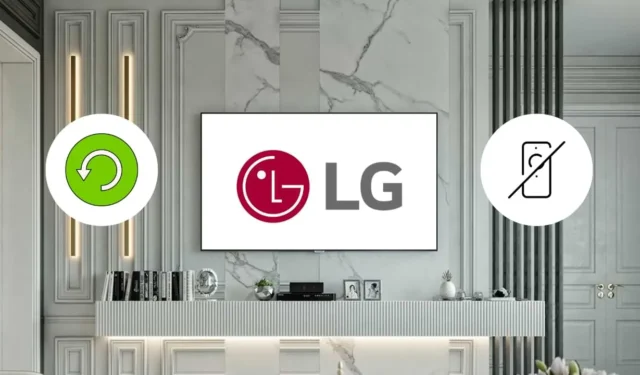
LG TV を再起動すると、軽微なソフトウェアの問題を効果的に解決し、一時的な不具合に対処し、アプリのパフォーマンスを向上させることができます。リモコンを使用して LG TV を簡単に再起動できます。ただし、リモコンにアクセスできない場合は、LG TV を再起動するための代替方法がいくつかあります。
LGテレビの電源を入れ直す
LG テレビがフリーズしたり、画面が真っ黒になったりした場合は、電源を入れ直すと非常に役立ちます。
- LG テレビの電源ボタンを見つけて押します。通常、このボタンはテレビのロゴの下、または右隅にあります。
- 電源コードを壁のコンセントから抜きます。
- LG テレビを約 2 分間放置して、残留電力を完全に放電します。
- 電源ケーブルをコンセントに再度接続します。
- テレビの電源ボタンを押して電源を入れます。LG テレビは不具合やバグを解消するため、起動に通常より時間がかかる場合があります。
物理的な電源ボタンを使用して LG テレビを再起動する
LG テレビを再起動する簡単な方法は、テレビの物理的な電源ボタンを使用することです。このボタンを押すと、LG テレビをすばやくオフにしてから再起動できます。または、リモコンがない場合は、LG ThinQ アプリをダウンロードしてテレビを再起動できます。電源ボタンを 1 回押してオフにし、もう一度押して再起動します。

LG ThinQアプリは、 Play ストアまたはApp Storeからモバイル デバイスにインストールできます。アプリをインストールしたら、モバイル デバイスと LG TV が同じ WiFi ネットワークに接続され、ペアリングされていることを確認してください。
ペアリングが完了したら、LG ThinQ アプリを開き、LG TVをタップしてリモート インターフェイスにアクセスし、電源ボタンを押して LG TV の電源をオフにします。再起動するには、アプリでもう一度電源ボタンを押します。
LG TVのファームウェアを更新する
LG TV のファームウェアを最近更新していない場合は、パフォーマンスを向上させるために更新することができます。ファームウェアの更新が完了すると、LG TV は自動的に再起動します。これらの手順を続行する前に、LG TV が安定したインターネット接続を備えていることを確認してください。
- リモート アプリ インターフェイスで、[設定]アイコンをタップし、[すべての設定]を選択します。
- 次に、ドロップダウン メニューで[サポート] をクリックし、 [ソフトウェア アップデート]をタップします。
-
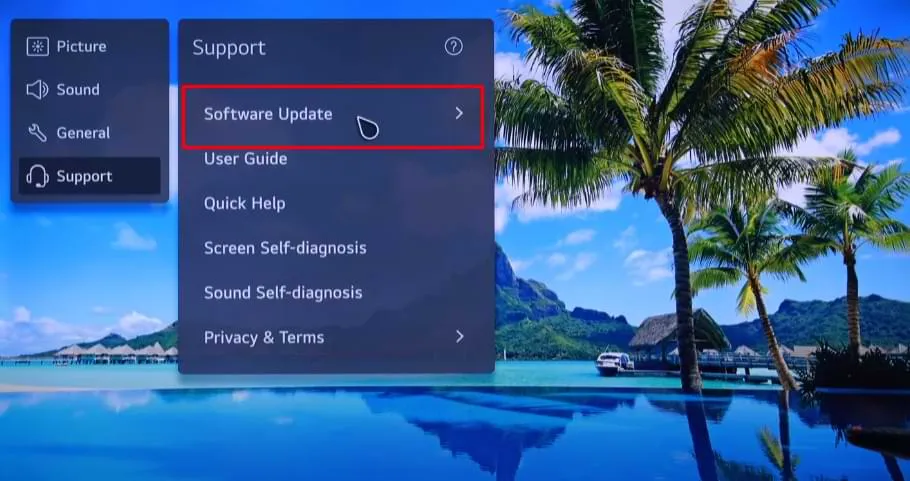
- アップデートを確認するには、 「ソフトウェアアップデート」の横にある右矢印をタップします。新しいバージョンが利用可能な場合は、「ダウンロードしてインストール」をタップします。
- LG テレビのファームウェア更新が完了するまでお待ちください。完了すると、最新バージョンを使用して自動的に再起動します。
LGテレビを工場出荷時の状態にリセットする
画像設定を間違えた場合は、工場出荷時設定にリセットすると、LG テレビの設定をデフォルトに戻すことができます。リセットの利点は、LG テレビも再起動されることです。リセットすると、アカウント情報、保存されたデータ、カスタム設定、およびインストールされたアプリケーションが消去されることに注意してください。
同じ LG ThinQ アプリを使用してテレビをリセットできます。
- リモート アプリ画面から、サイド パネルの[すべての設定]オプションに移動します。
- [全般]を選択し、[システム]を選択します。
- 下にスクロールして、「初期設定にリセット」をタップします。
-
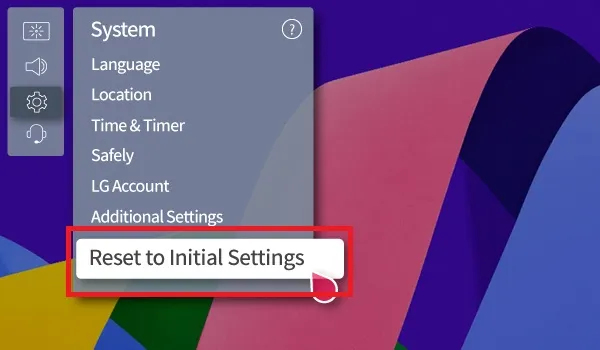
- 画面に警告メッセージが表示されます。続行するには「OK」をタップしてください。
- リセット後、LG テレビは自動的に再起動します。





コメントを残す